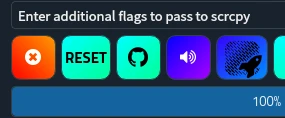(註:此專案已停止維護,請參考螢幕鏡射軟體Scrcpy尋找其他方案。)
開發者Srevin Saju製作的圖形化界面「GUIScrcpy」,將Scrcpy的指令都圖形化!
GUIScrcpy是開源免費的軟體,支援Linux/macOS/Windows系統。
跟類似的專案QTScrcpy比起來,GUIScrcpy更新較積極,但按鍵映射功能較弱,界面較醜,使用起來不穩定。
下面讓Ivon介紹GUIScrcpy的使用方式。
1. 安裝GUIScrcpy#
Linux可以透過Flatpak安裝:
flatpak install flathub in.srev.guiscrcpy
如果要傳輸音訊,使用者還需要額外安裝USBaudio (疑似Android 8後就失效了?)
Windows請到Github Releases下載exe安裝。
macOS開發者建議用Snap Store安裝:
sudo snap install guiscrcpy
2. 將Android手機與GUIScrcpy連線#
手機系統版本建議為Android 11以上,才能正常串流畫面和音訊。
GUIScrcpy支援一次配對多部手機。下面以Android 13的手機為例。
開啟手機系統設定,點選「關於手機」 → 「版本號碼」,點5下,啟用開發人員選項。
在手機系統設定搜尋「開發人員選項」,進入後啟用「ADB偵錯」。
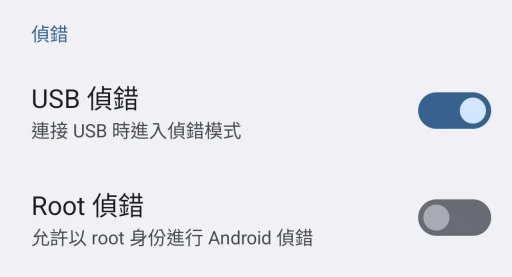
接著選擇有線連接或無線連接。
2.1. USB有線連接#
將Android手機用USB線插到電腦
開啟GUIScrcpy,在手機上允許ADB偵錯。如果電腦偵測不到手機請自行安裝手機驅動程式。
GUIScrcpy裝置列表應會偵測到手機,點一下手機圖示,再按Start Scrcpy,手機畫面就會跳出來。
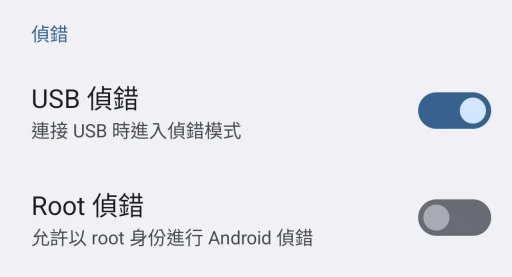
2.2. Wifi無線連接 (TCP/IP)#
將Android手機用USB線插到電腦(只需做一次,之後GUIScrcpy會記住裝置)
對裝置列表的手機點選Attemp TCPIP on device
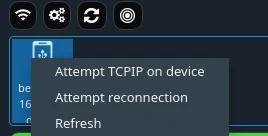
拔掉手機USB線
點選Wifi按鈕,掃描區域網路的裝置,或是輸入手機區域IP。點選手機的IP,並按下Connect。
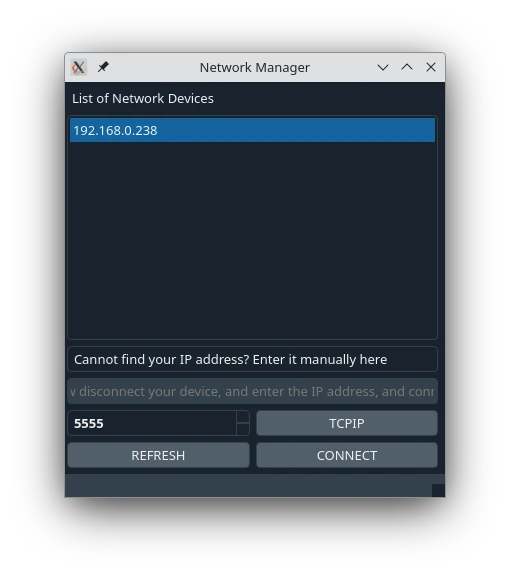
回到裝置列表,點選重新載入圖示,應會看到帶有IP的手機圖示,點選。
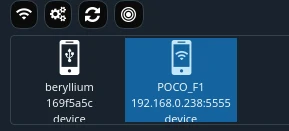
按Start Scrcpy
3. 透過GUIScrcpy操控手機#
GUIScrcpy啟動視窗後,會有一排按鈕顯示在旁邊。我測試的時候滑鼠移過去這些按鈕會亂跑…總之就是協助操控手機的快捷鍵。十字架鍵盤為模擬滑動手勢。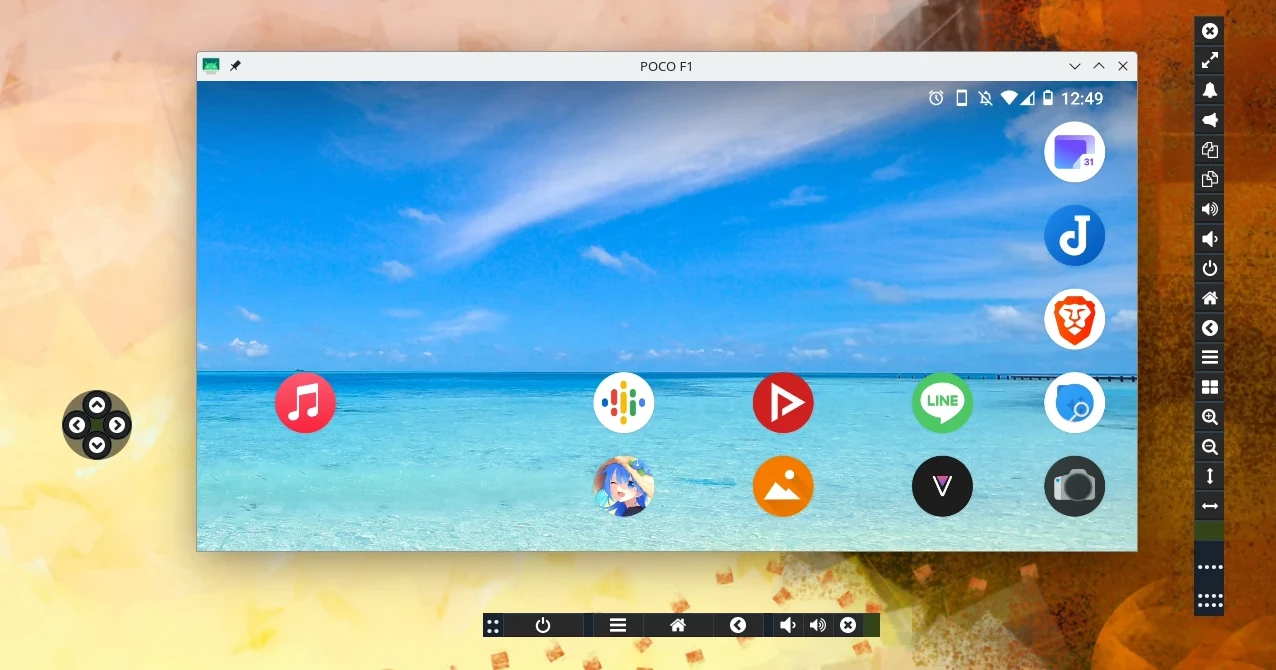
如果要讓投影畫質清晰一些,將GUIScrcpy面板的Bitrate調高。
GUIScrcpy的按鍵映射目前很陽春,只能做到按鍵盤,點一下螢幕指定位置的操作。
按GUIScrcpy的藍色火箭按鈕,會跳出一個視窗。點一下螢幕,之後再於左上角輸入要映射的鍵盤。關閉視窗,再點一次藍色火箭圖示套用。